Начини за уклањање стрелице на ознакама Виндовс 11

- 1032
- 42
- Jermaine Klein
Инсталирањем често коришћених апликација на рачунару, позитиван одговор на питање да ли је потребно да се креира пречица на радној површини за његов брз покретање програма. То је, скоро све иконе доступне на радној површини су везе са програмима, документима или медијским датотекама. Механизам етикета омогућава вам да отворите апликације или специфичне врсте датотека што је брже могуће, али морате да схватите да је пречица датотека која садржи везу до апликације, вероватно са параметрима, али то није сама апликација. Дакле, да се корисници не збуне у овом питању, све иконе створених налепница имају приложену стрелицу у доњем левом углу.

Чини се да је много неестетичких, покваривши тип иконе. Постоји ли начин да се ослободите такве стрелице у оперативном систему Виндовс 11? Испада да, да, а не један.
Уклањање стрелице у системском регистру
У свим верзијама оперативног система Виндовс, укључујући 11, системски регистар садржи параметре који се односе на рад и сам оперативни систем и свих инсталираних програма. А прилично често, промена ових параметара доступна је само путем регистра - Остала средства пуних времена су једноставно одсутна. У случају стрелице на пречицама, ситуација је слична: Главне методе уклањања стрелице са ознака Виндовс 11 сугеришу о измени система система.
Метода бр. 1: Регистар за уређивање
Преузмите готову регију са Интернета, а ми ћемо размотрити ову методу испод, а сада вам доносимо пажњу коприкољни алгоритам директно уређивање регистра:
- У конзоли "наступи" (вин + р) Представљамо регедит, кликните на Ентер и слажете се да је услужни програм дозвољен да изврши промене на рачунару;
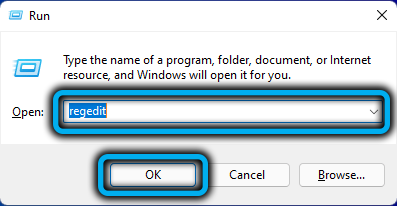
- Отварамо грану
ХКЕИ_ЛОЦАЛ_МАЦХИНЕ / Софтвер / Мицрософт / Виндовс / Термунверсион / Екплорер / Иконе за шкољке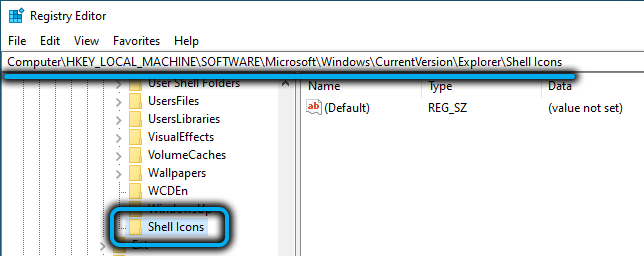
- Ако је последња икона грана одсутна, мора се створити постављањем курсора миша на линији Екплорер и кликните на ПКМ у десни блок од нуле;
- Појавиће се дугме "Креирај" са стрелицом, кликните на њу и изаберите "Одељак";
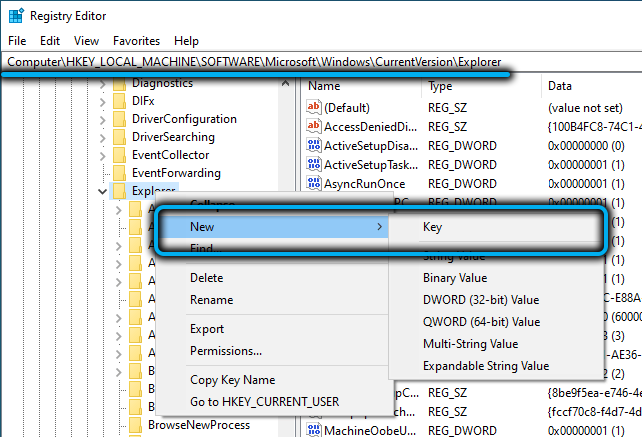
- Сада тражимо грану Екплорера која је управо створена са именом "Нови одељак", кликните на ИТ ПКМ, изаберите ставку "Преименуј" и доделите иконе Схелл иконе у одељку;
- Опет кликнемо ПКМ од нуле у правом блоку, овај пут бирам стварање параметра низа;
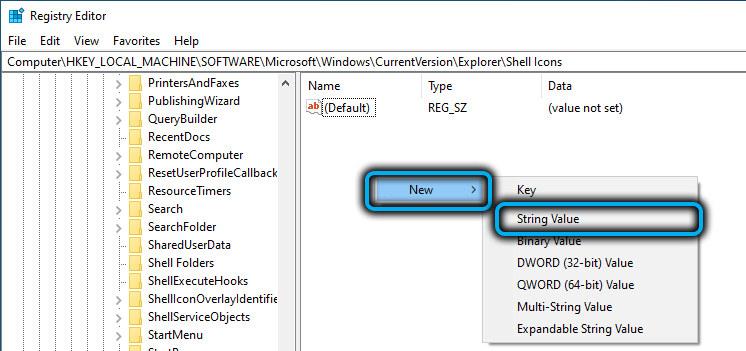
- Кликните на ПКМ по имену креиране параметра ("Нови параметар") и преименовати га до 29;
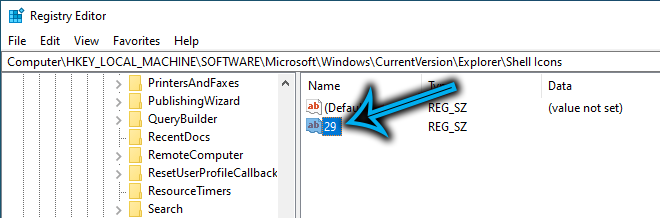
- Двапут кликнимо на ово име и као значење које прописујемо линију
% Виндир% \ систем32 \ Схеллллллл, -50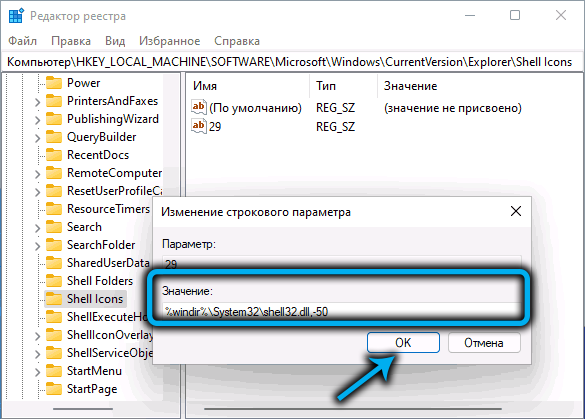
- Уместо вредности -50, можете прописати -17;
- Затворите прозор уређивача регистра, поново покрените рачунар.
Недостатак ове методе је да ће уместо стрелаца на иконама појавити само прозирни квадрати, односно уклонили смо сам саму стрелицу, али оквир - не. Да бисте исправили ситуацију, потребно је навести параметар "29" тако да уместо стандардне слике имагерес.ДЛЛ је узео икону Бланц.ИЦО, који се прво мора преузети са Интернета или створити сопствену празну икону, присвојивши то име.
Даљње акције:
- Опет почињемо регедит, тражећи подружњу "иконе љуске" дуж горе описане стазе;
- Двапут кликнемо на параметри "29" и промените његову вредност на пут до празне датотеке.ИЦО, на пример, Ц: \ празно.ИЦО, 0;
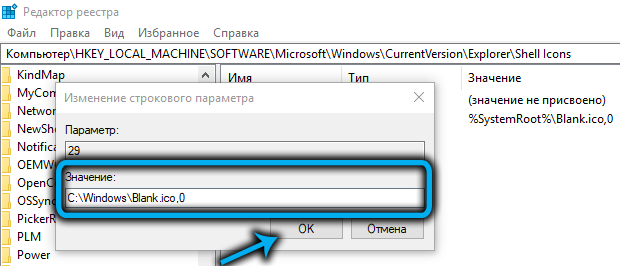
- Затворите уредника, поново покрените рачунар.
Иконе етикета ће сада садрзати само матерње слике, базу стрелаца и оквира.
Метода бр. 2: Преименовање параметра ИсСхортцут
Ова метода је једноставнија у примени:
- Отворите уређивач регистра било који погодан начин;
- Прелазимо пут ХКЕИ_ЦЛАССЕС_РООТ / ЛНКФИЛЕ;
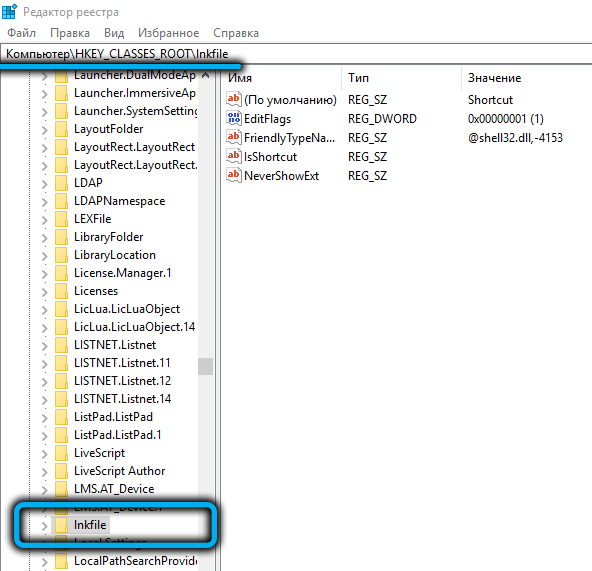
- Кликните ПКМ према ИсСхортцут Параметру, изаберите опцију "Преимену";
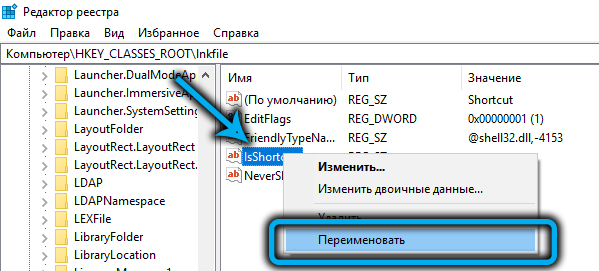
- Ми променимо име у Иснотсхортцут;
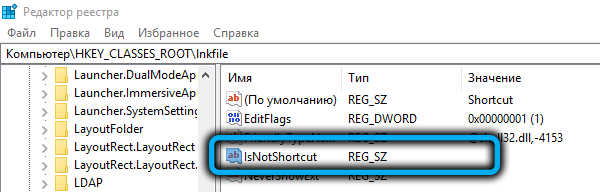
- Затвори Регедит.
Као што видите, сјајно једноставно, али да би промене направљене ступило на снагу, морате поново покренути рачунар.
Метода бр. 3: Помоћу завршене регионе датотеке
Ова метода је још једноставнија, али још увек морате да пронађете готову датотеку, обично се зове Ремове_арров.Зип, али морате преузети само од проверених извора, у супротном постоји висок ризик од преузимања вируса.
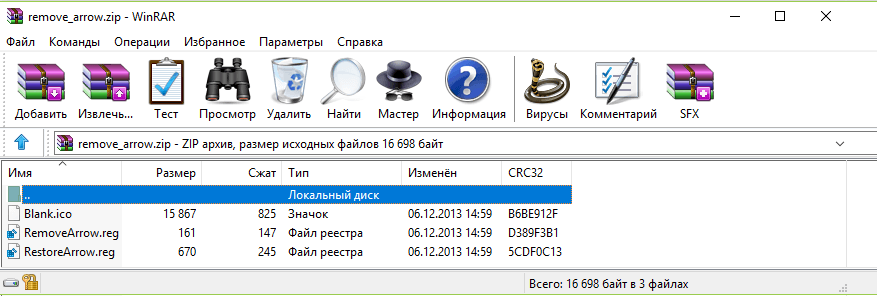
Из тог разлога смо донели ову методу последње на нашој листи. Пошто је преузета датотека архива, прво се мора открити у било коју мапу у којој ће бити три датотеке: Бланц Ицон.Ицо, одмотавање.Рег, РестороРров.рег.
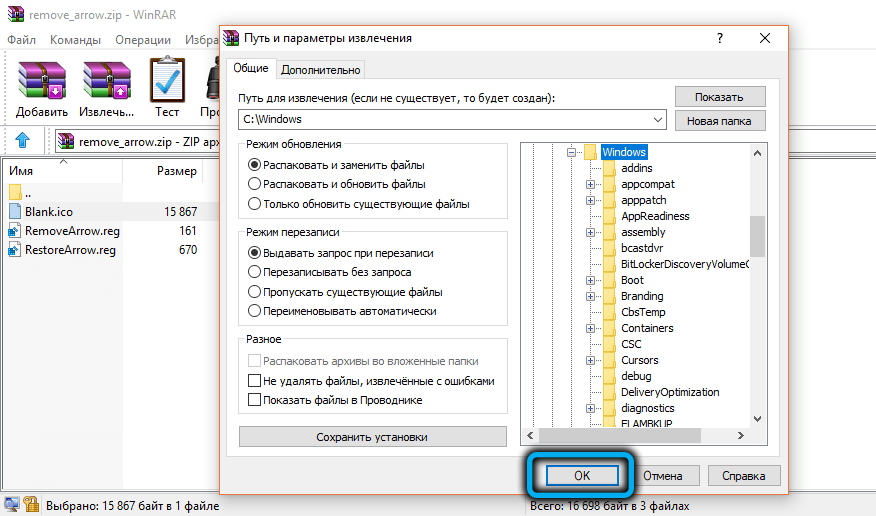
Занимају нас Ремовеарров.Рег - Извршимо двоструки клик на њему, појавиће се прозор са захтевом за дозволу за промену на рачунару - потврђено дугметом "Да", а затим поново "да".
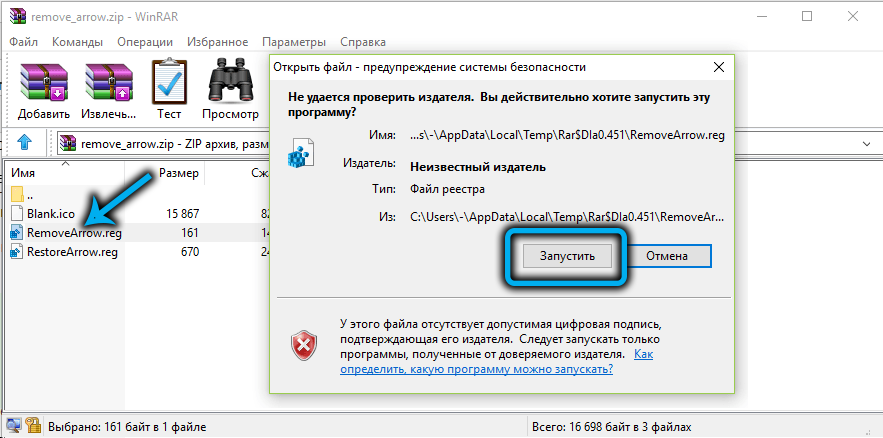
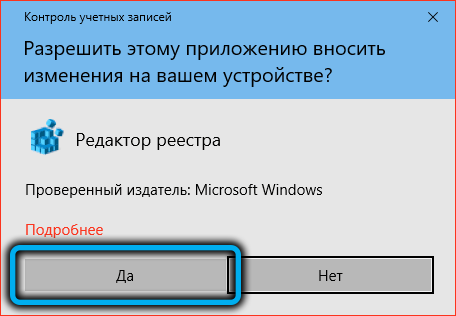
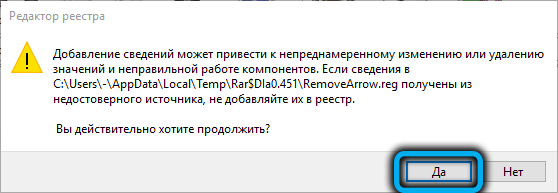
Као резултат тога, садржај регије ће се успешно унети у Виндовс Регистер.
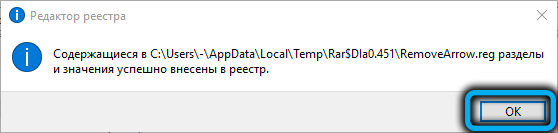
Уклањање стрелице помоћу командне линије
Стрелице можете уклонити са ознака Виндовс 11 кроз командну линију покретањем га са административним правима.
У самој конзоли улазимо у тим:
РЕГ ДОДАТАК "ХКЕИ_ЛОЦАЛ_МАЦХИНЕ \ СОФТВАРЕ \ Мицрософт \ Виндовс \ ЦуррентВерсион \ Екплорер \ Схелл Ицонс" / В 29 / Т рег_сз / д "" / ф
и потврдите унос притиском на. Да би промене ступила на снагу, рачунар треба да се поново учитава.

Користећи програме са трећих-партне програмери
Обе уређивање регистра и манипулација са командном линијом захтевају ручни унос параметара, који је критичан према тачности уведене секвенце знакова - чак и вишак или недостајућих празнина може довести до чињенице да метода неће успети и то је у томе најбољи случај.
Стога многи рад у уређивачу регистра радије употреба специјализованих комуналних услуга. Постоје такви програми за уклањање стрелице на пречицама које се могу користити за Виндовс 11.
Винаеро Твеакер
Услужни програм намењен свим верзијама оперативног система Виндовс, почевши од "осам". Она зна како да промени велики број параметара оперативног система, пре свега козметички план, али не само. Главни недостатак овог популарног корисности је недостатак руског интерфејса.
Размислите о томе како се решити програма стрелца Винаеро Твеакер:
- Бесплатно преузимамо дистрибуирани услужни програм са службене веб странице;
- Инсталирамо га на рачунар, покрећемо га;
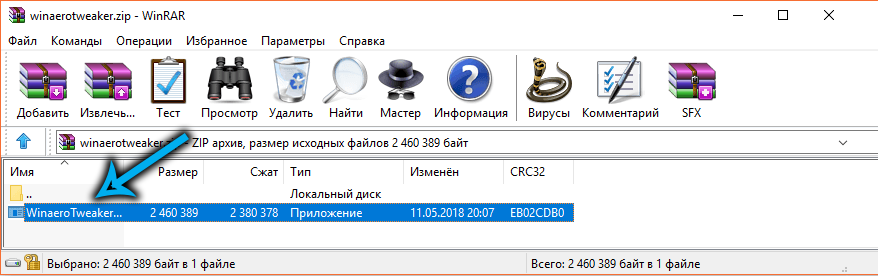
- У менију левог блока у картици Пречице одаберите пречицу арров Лине;
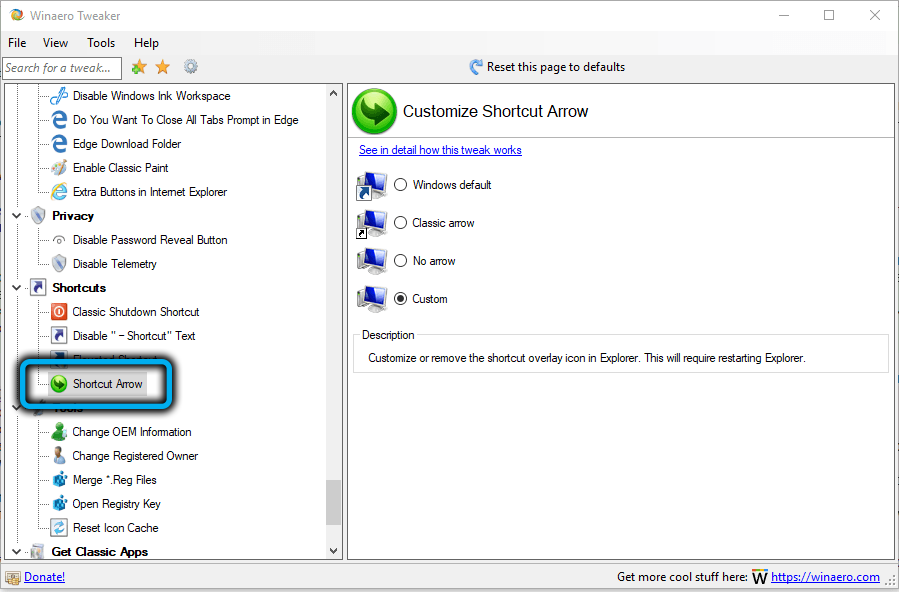
- У десном блоку инсталирамо прекидач насупрот стрелици без стрелице;
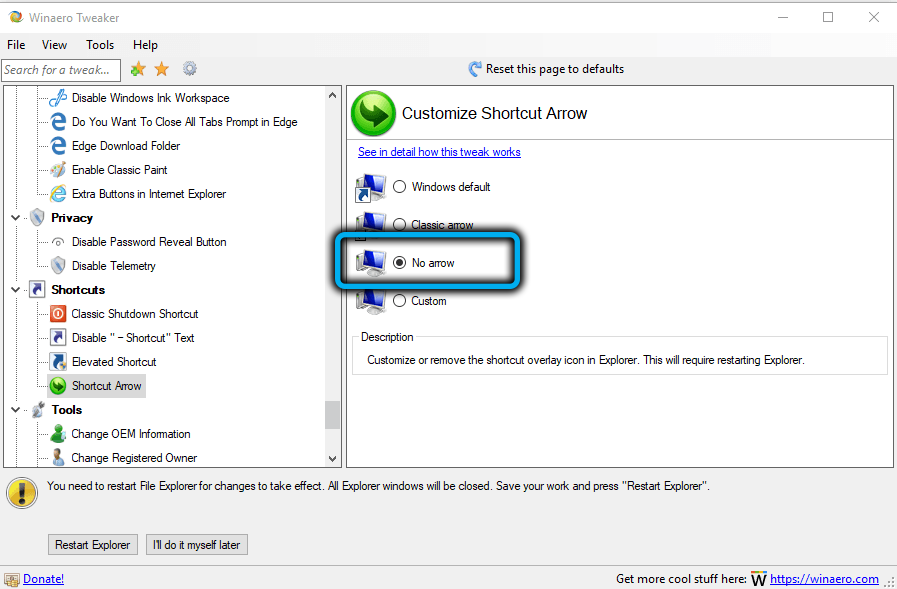
- У наставку ће бити упозорења да ступи на снагу, морате поново покренути проводник, за који кликните на дугме Рестарт Екплорер.
Аеротвеак
Ово је специјализована корисност са руским интерфејсом који се може користити у истој сврси као и претходна: за прозоре за танко подешавање. Тачно, постоји мање прилагодљивих параметара, око 50, али међу њима је и прилика да се уклони стрелице са икона налепница Виндовс 11. Још једна предност корисности може се назвати недостатком потребе за његовом инсталацијом: испоручује се искључиво у преносивој верзији.
Постоји недостатак: програм није развио компанија, већ приватна особа (као аутор, илхам З је назначен), тако да услужни програм нема званичну страницу, мораће да потражи трећицу Ресурси, који је одређени ризик.
Поступак уклањања стрелице сама је следећи:
- Покренути аеротвеак.ЕКСЕ (у Виндовс 11 ово се може учинити директно из архиве ако се услужни програм учита у архивираном облику);

- У левом блоку изаберите картицу Виндовс Екплорер;
- У десном блоку на листи доступних параметара изаберите "Не прикажи стрелице ..." и ставите га проверу;
- Кликните на дугме "Примени".
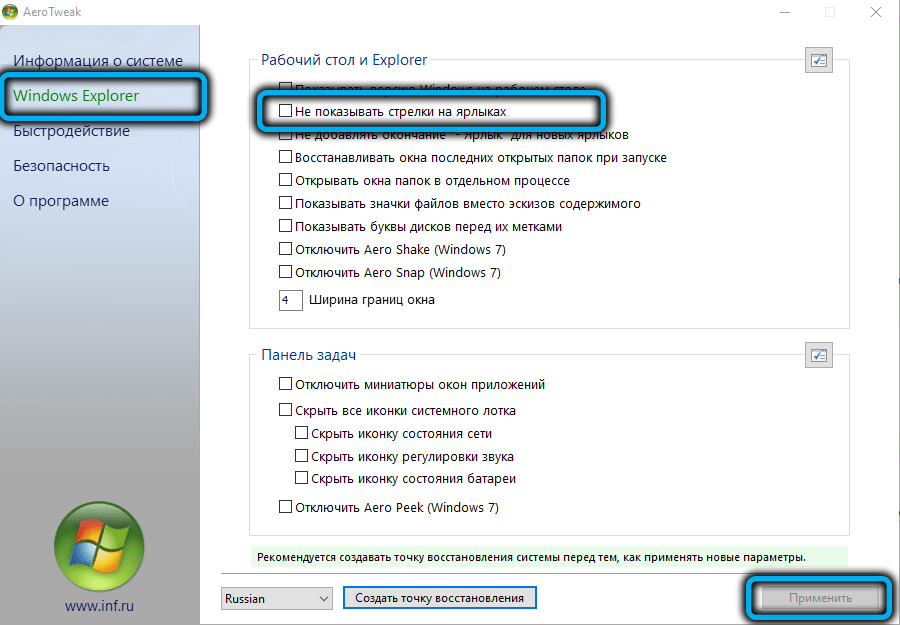
Дакле, принцип је приближно исти као у стинароу Твеакеру, али да би стрелице заиста нестале, потребно је поново покренути рачунар.
Промјена облика стрелаца
Ако нисте против присуства стрелице на етикетима, али категорички вам се не свиђа њен изглед, имате прилику да подесите облик стрелице.
Дакле, да бисте променили поставку стрелице за ознаку Виндовс 11, тражимо одговарајућу икону на Интернету (или га цртамо сопственим коришћењем специјализованог уређивача), додељујемо име празно.ИЦО и спроводе манипулације са параметром "29" регистра, како је горе описано, тако да овај параметар добија вредност Ц: \ празно.ИЦО, 0. У принципу, име иконе може бити и други, као и постављање, али тада у регистру је неопходно да направите одговарајуће измене.
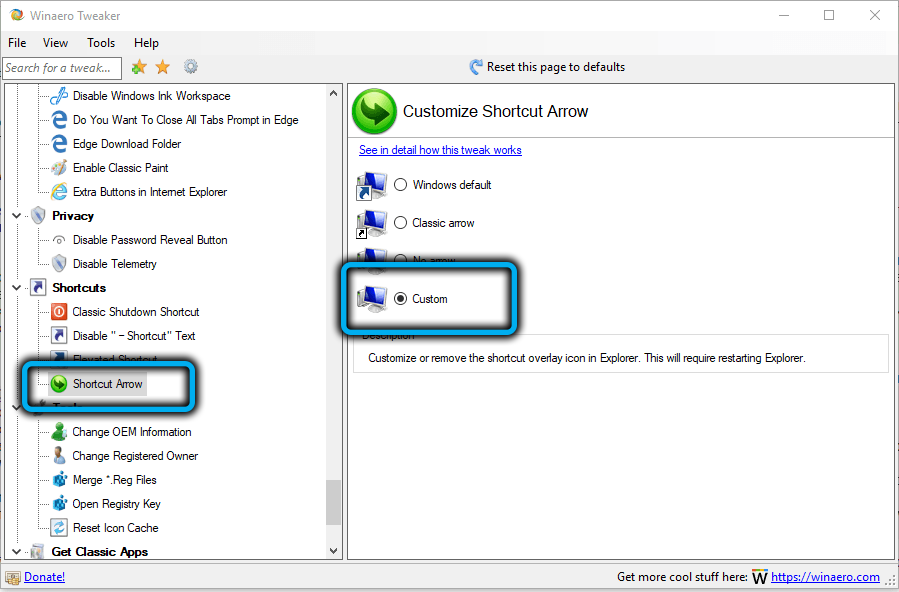
Винаеро Твеакер вам омогућава да промените облик стрелице без потребе да се попнете у регистар, за који је у параметру пречице стрелишта, изаберите прилагођену линију и назначите пут до датотеке иконе коју желите да користите уместо стандардне стрелице.
Како вратити стрелицу
Када стрелица уклони уреднику регистра са параметром "29", можете га вратити на своје место на исти начин променом вредности параметра на:
% Виндир% \ систем32 \ Схелл32.ДЛЛ, -30
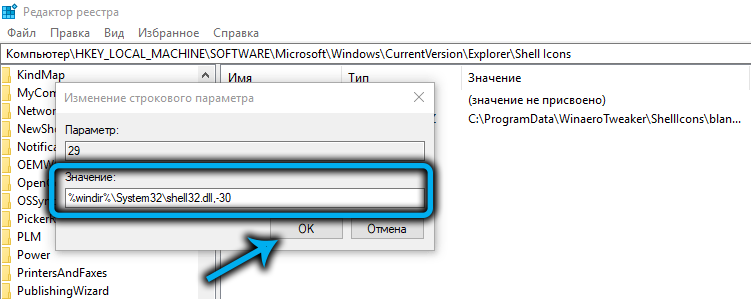
Операција је реверзибилна, односно, промена вредности последњег дигиталног параметра, можете да уклоните или вратите стрелицу онолико пута колико желите.
Ако не би било више намера за уклањање стрелице, само уклоните параметар "29" из регистра.
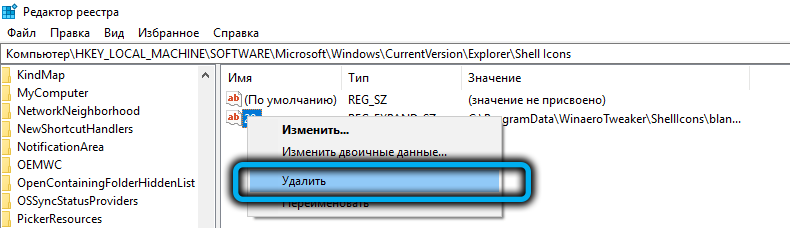
У случају коришћења Винаеро Твеакер програма, морате да изаберете Виндовс задатело за пречицу са стрелицом са стрелицом. Довољно је да претходно уклоните крпељ на аеротвеаку.
Закључак
Надамо се да су естетски корисници Виндовс 11 задовољни предложеним методама уклањања стрелица из икона налепница, корист има и сложене и релативно једноставне опције, како то учинити. Али ако одбацимо естетску компоненту којој апсолутна већина не обраћа пажњу, онда не видимо много смисла у овој операцији.
- « Укључивање, конфигурацију, искључење увећања екрана у Виндовс-у
- Зашто је БИОС који почиње када је рачунар укључен и како решити проблем »

